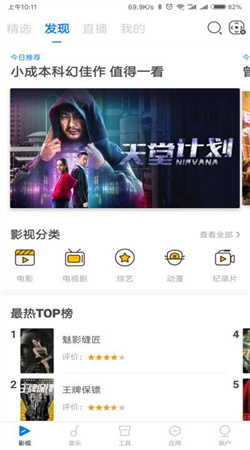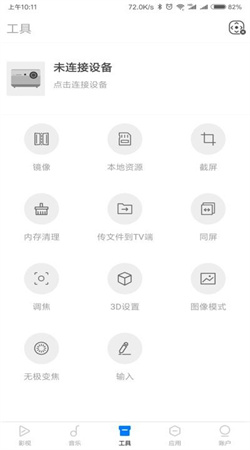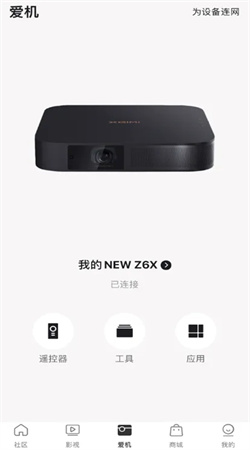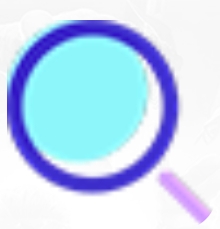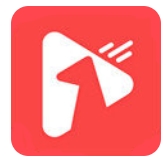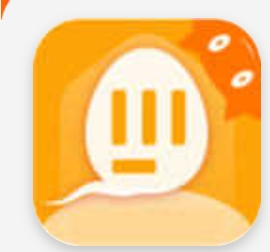应用介绍
无屏助手下载是一款手机投屏工具,提供了丰富的功能,用户可以使用手机操作基米无屏电视。海量电视应用及游戏,方便的将手机数据信息分享给无屏电视。全新的手机遥控,提供更多贴心的功能,让操作变得更容易。许多实用的工具,可以根据需求来选择,用户可以在线进行安装。便捷的分享手机数据到无屏电视,感兴趣的用户快来试试吧。
无屏助手怎么使用
首先,点击打开极米应用菜单“无屏助手TV”。
无屏助手TV界面,使用手机扫二维码绑定。
手机进入无屏助手首页,点击右上角遥控器图标。
遥控器界面,点击右上角方形图标。
保证手机和极米设备在同一个WiFi环境,搜索并连接极米设备。
连接成功,进入遥控器主界面,点击“工具”就可以使用了。
无屏助手功能
1、同屏控制:
无屏电视屏幕可镜像同步到手机,支持同屏控制
2、自动连接:
无屏电视与手机自动连接更加简单便捷
3、手机遥控:
全新手机遥控,提供更多功能,让操作变得更容易
4、手机资源:
手机资源可以一键推送到无屏电视播放,省去繁琐步骤
极米app怎么投屏
1.打开极米投影仪手机遥控器app,将手机和极米投影仪连接同一无线网络中,
2.在极米app里点击爱机搜索连接极米投影仪,
3.出现黑色屏幕,然后滑动上下左右点击确认,这样就成功投屏了。
无屏助手怎么连接
1、将极米投影和手机连接在同一局域网内,打开极米投影里的无屏助手TV应用,
2、进入手机无屏助手,点右首页上角进入遥控界面,再点右上角进入连接界面,
3、等待手机搜索投影设备,选择对应的设备连接即可。
更新日志
1、优化镜像性能;
2、提升应用稳定性。
 汇数码技巧分享
汇数码技巧分享